Recensione dell’incisore e taglierino laser iKier K1 Pro Max
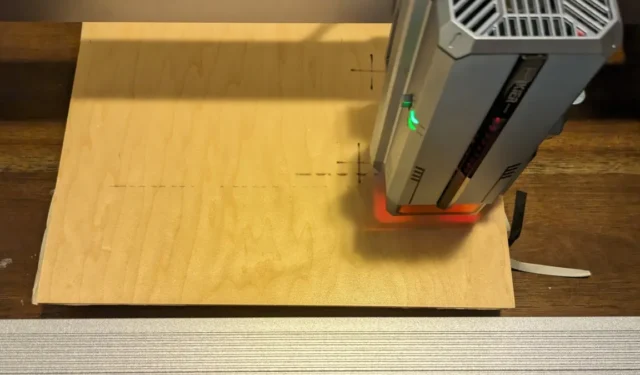

Poiché sempre più persone si rivolgono a progetti fai-da-te per la propria casa o alla vendita online come attività secondaria, gli incisori laser sono diventati uno di quei gadget indispensabili. Tuttavia, non tutti gli incisori laser sono costruiti allo stesso modo ed è opportuno investire in qualcosa che funzioni bene e duri per migliaia di progetti. iKier afferma che i suoi incisori laser sono tra i migliori del settore, con K1 Pro Max che è il loro modello top di gamma con molte caratteristiche straordinarie. Ma questo enorme incisore e taglierino vale il suo prezzo adesivo di $ 1999,99? L’ho testato per scoprirlo.
Questo è un articolo sponsorizzato ed è stato reso possibile da iKier. I contenuti e le opinioni effettivi rappresentano l’unico punto di vista dell’autore, che mantiene l’indipendenza editoriale, anche quando un post viene sponsorizzato.
Disimballaggio e assemblaggio
L’incisore e taglierino laser iKier K1 Pro Max è uno dei più grandi strumenti di incisione laser che abbia mai visto. Misurando 29,92 x 25,59 x 8,65 pollici e pesando quasi 35 libbre, è un’attrezzatura abbastanza seria. Il design del telaio in metallo e i cavi avvolti dimostrano la durevolezza, il che significa che la macchina è fatta per durare. Inoltre, è stato progettato pensando alla precisione e all’agilità, il che è ottimo per coloro che desiderano incidere o tagliare disegni elaborati.
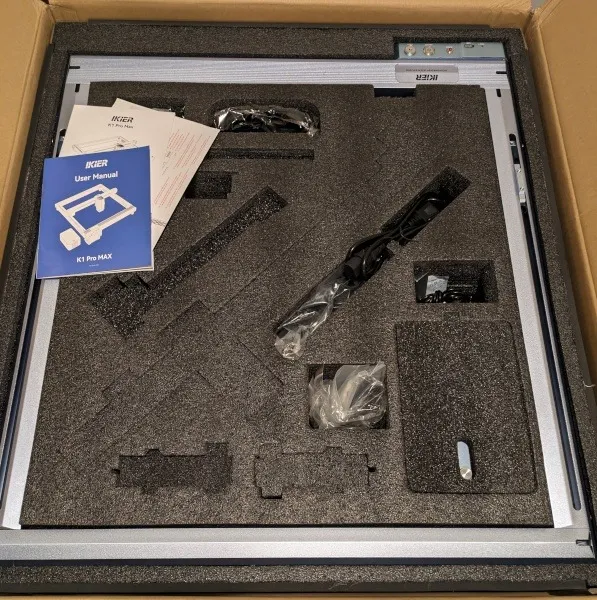
A differenza di molti altri dispositivi comparabili, l’iKier K1 Pro Max viene fornito con la maggior parte del telaio già preassemblato. Devi solo collegare gli ultimi pezzi (incluso il laser) e collegare tutti i cavi per iniziare a funzionare. iKier include tutte le viti e i cavi necessari per completare l’assemblaggio, insieme ad alcune istruzioni di assemblaggio minimamente informative. Non ho trovato le indicazioni particolarmente utili e il codice QR incluso per le indicazioni video non include specifiche per K1 Pro Max.

Nel complesso, ritengo che il dispositivo sia ben costruito e robusto una volta assemblato. Dato che è così grande e pesante, ti consiglio di metterlo insieme in qualunque spazio tu stia dedicando alla conservazione e all’utilizzo del K1 Pro Max. Se necessario, puoi spostarlo senza smontarlo, ma dovrai fare attenzione a non rompere i cavi o a non lasciarlo cadere in modo da rovinare la meccanica.
Connessione a un computer
Ero entusiasta di accendere iKier K1 Pro Max e iniziare a eseguire alcuni progetti di prova. Basandomi su indicazioni minime e su un paio di recensioni video che ho guardato prima di provare l’unità, ho pensato che sarebbe stato un processo abbastanza semplice. Scarica LightBurn sul tuo computer Windows o Mac, collega K1 Pro Max al computer con il cavo USB in dotazione e segui le istruzioni sullo schermo.
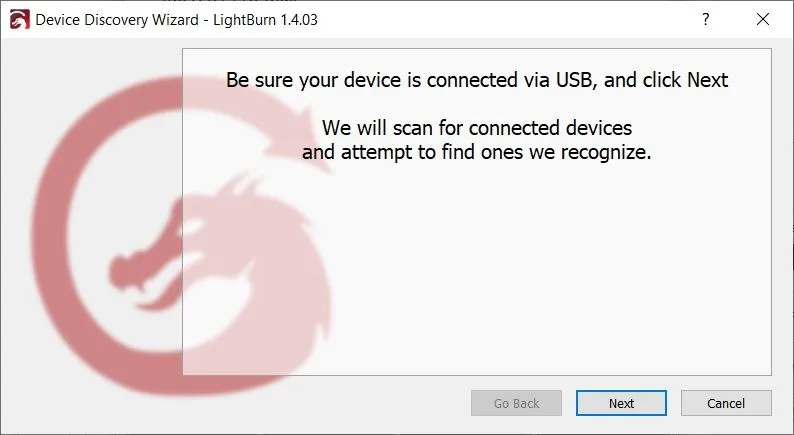
Tuttavia, ho riscontrato diversi problemi quando ho effettivamente avviato il processo.
Innanzitutto, ho provato a utilizzare il mio MacBook Air, poiché è più recente del mio PC. Ho utilizzato il cavo USB-C in dotazione e ho provato i passaggi consigliati in LightBurn. Sfortunatamente, non sono mai riuscito a far apparire il K1 tra i dispositivi disponibili. Dopo molti tentativi di risoluzione dei problemi e alcune ricerche aggiuntive, ho appreso che molti altri utenti avevano riscontrato problemi durante il tentativo di utilizzare i prodotti iKier con computer Apple con silicio Apple e il mio MacBook ha un chip M1. Quindi ho rinunciato e sono passato al mio dispositivo Windows.
Ancora una volta, ho scaricato LightBurn, ho acceso l’incisore e l’ho collegato al mio PC utilizzando il cavo USB in dotazione. Quando ho seguito i passaggi, tuttavia, non sono riuscito a visualizzare il dispositivo. Dopo aver provato sia il cavo USB-C che USB-A e aver provato diversi consigli online, ho finalmente deciso di utilizzare uno dei miei cavi USB. Alla fine, sono riuscito a mostrare l’incisore come dispositivo disponibile.
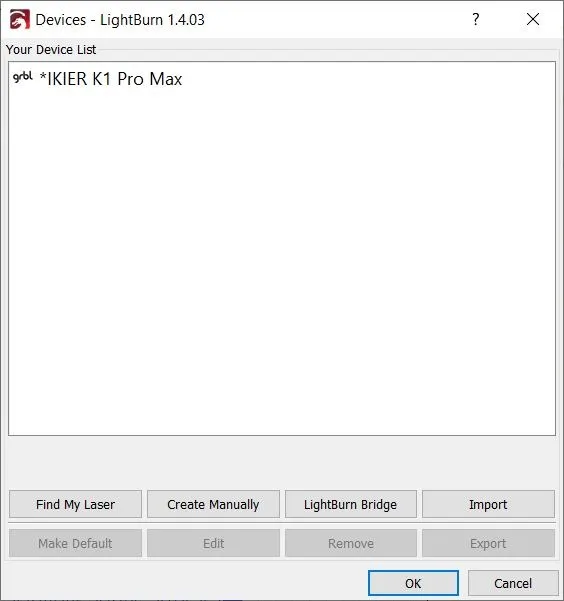
Configura il laser dopo aver collegato il dispositivo. iKier include il posizionamento a infrarossi e la messa a fuoco automatica, così puoi far calibrare la macchina per garantire un’incisione o un taglio accurato. Eseguilo da LightBurn o utilizzando lo schermo incluso collegato a K1 Pro Max.

Incisione o taglio
Dopo aver scaricato LightBurn e collegato il tuo K1 Pro Max, sei pronto per iniziare a progettare il tuo progetto. Tuttavia, a differenza di altri incisori laser, questo dispositivo offre una varietà di opzioni.
Una delle caratteristiche più straordinarie di iKier K1 Pro Max è la sua capacità di passare dalla modalità incisione a quella di taglio. Per fare ciò, attivare l’interruttore sul laser. L’impostazione su 24 W per l’incisione garantirà precisione e qualità dell’incisione, mentre la commutazione su 48 W fornirà la potenza necessaria per tagliare legno spesso 25 mm (1 pollice), 19 mm (0,75 pollici) di acrilico nero da 19 mm e 19 mm (0,75 pollici) di acrilico nero e 0,01 pollici ( 0,3 mm) di acciaio inossidabile.
Dato che utilizzavo l’incisore all’interno del mio tavolo da pranzo, ho deciso di testare prima la funzione di incisione per evitare danni al mio tavolo.
Nella schermata principale dell’app, il lato sinistro presenta un menu con la maggior parte degli strumenti necessari per costruire un progetto, mentre il lato destro presenta due riquadri: uno per i livelli di progettazione e le relative impostazioni e un altro per il controllo del laser. La parte centrale è lo spazio di progettazione, che ti consente di modificare le dimensioni e impostare uno spazio accurato in base alle dimensioni dei materiali, fino allo spazio di lavoro massimo del K1 Pro Max di 16 x 16 pollici (410 mm x 410 mm).
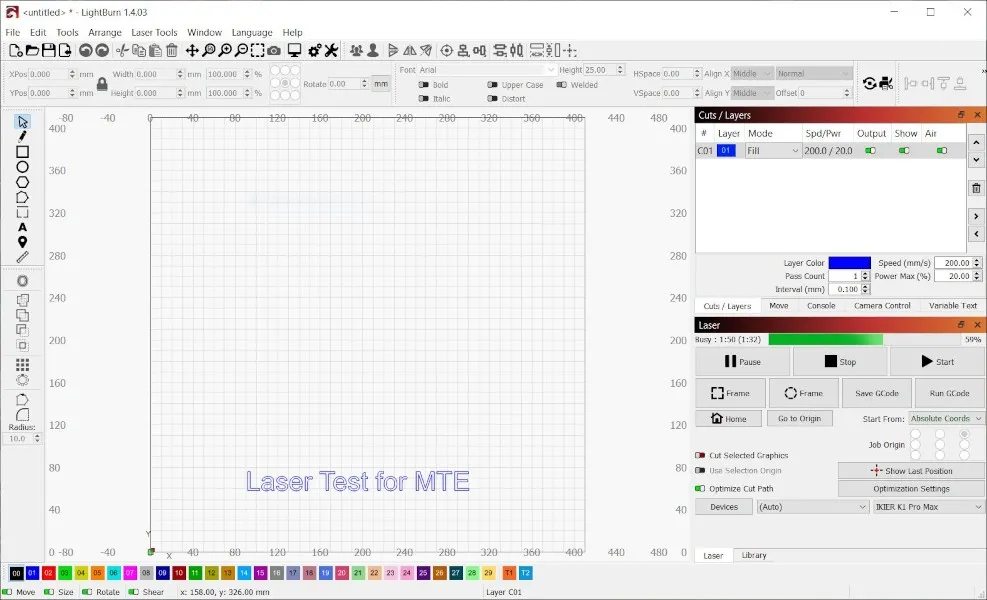
Per questo test ho scritto un semplice testo su una tavola di legno. Ho messo insieme il disegno, poi ho provato a stampare.
Alcune cose che ho imparato durante questo processo che non sono specificate nelle istruzioni:
- È necessario assicurarsi che la distanza tra il laser e la superficie da incidere sia di 5 mm. Se lo spazio è maggiore, riceverai un messaggio di errore quando inizi a incidere.
- Sebbene il laser sia in grado di raggiungere velocità fino a 900 mm al secondo, questa potrebbe non essere l’idea migliore per determinati progetti o materiali. Consultare le tabelle delle impostazioni dei parametri tramite il manuale utente online per verificare le impostazioni per un progetto.
- Assicurati di controllare il posizionamento della superficie del materiale prima di iniziare. La macchina non eseguirà alcun tipo di “controllo” per te.
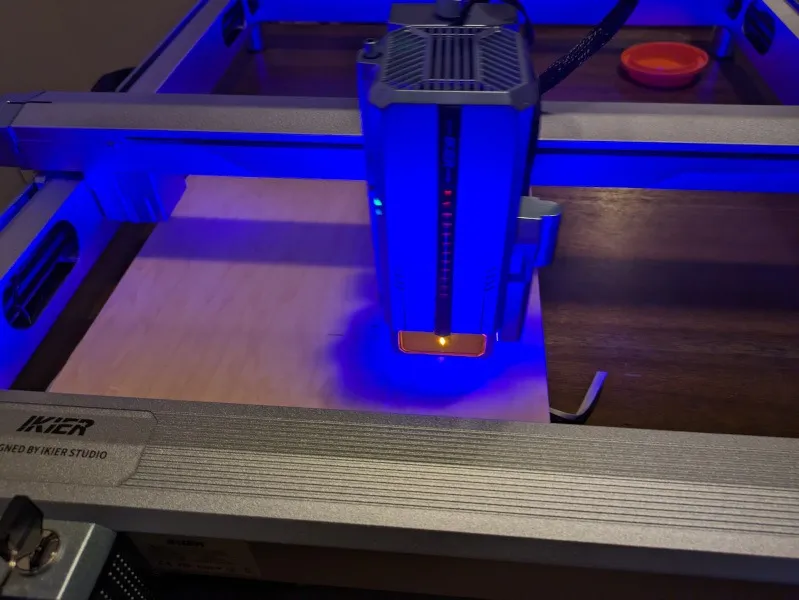
Nel complesso, l’iKier K1 Pro Max si comporta bene una volta avviato un progetto. Ho scoperto che ha eseguito il mio piccolo test di testo abbastanza rapidamente, senza grossi problemi (a parte il fatto che all’inizio non avevo la superficie del materiale posizionata correttamente). Tuttavia, se riscontri problemi, la macchina offre una funzione Riprendi incisione, che ti consente di riprendere da dove avevi interrotto in caso di arresto anomalo del sistema o interruzione di corrente. Ciò garantisce di non sprecare materiali o di ritrovarsi con un progetto finito a metà.
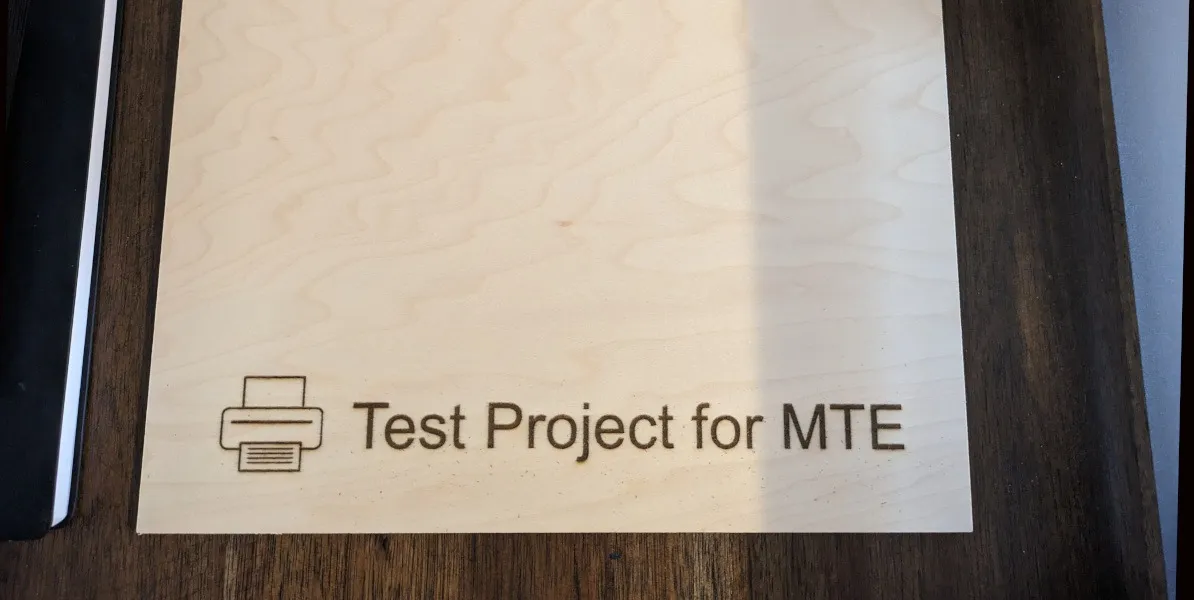
Riepilogo
Nel complesso, i miei test hanno dimostrato che l’incisore e taglierina laser iKier K1 Pro Max è una macchina decente con un design di qualità. Dovresti sicuramente studiare prima se sei nuovo agli incisori laser, poiché non è progettato per “plug and play”. Inoltre, gli utenti Mac dovrebbero verificare se il loro dispositivo funzionerà con lo strumento prima dell’acquisto, poiché la maggior parte delle persone (me compreso) hanno riscontrato problemi di compatibilità con i Mac più recenti che contengono chip M1 e M2. Tuttavia, a parte questi piccoli problemi, sono fiducioso che sarò in grado di realizzare molti segnali incredibili e altri oggetti ora che ho la macchina installata e funzionante.
L’incisore e taglierino laser iKier K1 Pro Max è disponibile per $ 1449,99.



Lascia un commento